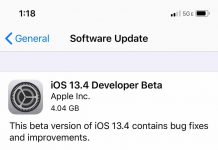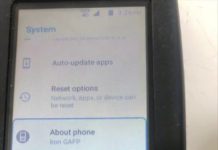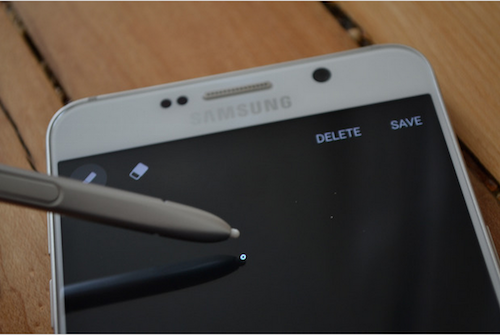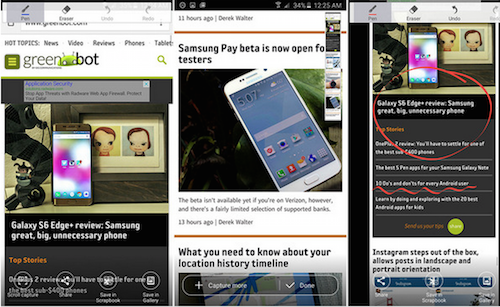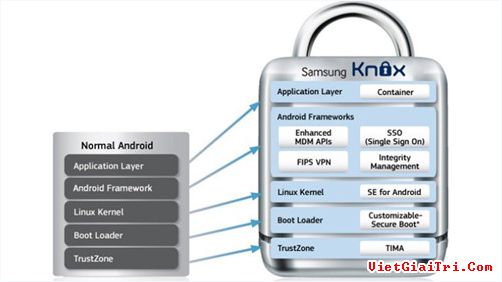Tuỳ chỉnh Air Command – Lệnh không chạm dễ dàng
Hầu hết các tính năng của bút S Pen trên Note 5 đều có thể dễ dàng truy cập qua ứng dụng Air Command ngay khi vừa rút bút.
Khác với thế hệ tiền nhiệm, tính năng Air Command trên Galaxy Note 5 cải tiến cho phép người dùng tùy chọn bổ sung thêm nhiều tính năng thông dụng hàng ngày. Trong 6 biểu tượng trong Air Command thì người dùng có thể tuỳ chỉnh được tới 3 biểu tượng. Theo đó, người dùng dễ dàng thay đổi ứng dụng tương ứng trong giao diện Air Command như Keep hay Evernote thay vì S Note như mặc định.
Bên cạnh đó, người dùng cũng có thể mở thiết lập Air Command và điều khiển theo ý muốn như là truy cập thông qua các icon nổi dọc ở mặt trước gần thân máy hay tự động mở ứng dụng khi người dùng rút bút.
Ghi chú với Screen Off – màn hình tắt
Trên Galaxy Note 5 người dùng sẽ không cần mở máy và truy cập vào ứng dụng Note để ghi chú mà vẫn có thể ghi chú nhanh trên màn hình tắt.
Một trong những tính năng mới của máy cho phép người dùng ghi chú dễ dàng bằng cách rút bút trong khi máy vẫn đang tắt. Lúc này, màn hình sẽ tự động mở lên ở giao diện màu đen với các điều khiển giới hạn và người dùng có thể ghi chú nhanh lên đó. Khi ghi chú xong chỉ cần nhấn lưu lại và ghi chú này sẽ được giữ trong S Note.
Ghi chú bằng S Pen ở hầu hết các ứng dụng
S Pen là công cụ tốt nhất để viết nhanh và hơn cả là nó có thể dùng để ghi chú ở bất kỳ màn hình ứng dụng nào trên Note 5.
Để viết thay vì gõ trên bàn phím, người dùng chỉ cần dùng S Pen và chọn vào biểu tượng chữ “T” màu xanh được hiển thị ở góc trên, một cửa sổ sẽ được mở ra. Người dùng có thể viết nhanh vào đó và ngay lập tức đoạn viết tay này sẽ được chuyển sang dạng chữ để người dùng có thể chèn thêm vào nơi mình muốn.
Hữu ích với Scrolling screen capture – Chụp cuộn với một thao tác
Tính năng mới Screen Write – ghi chú trên màn hình – giúp việc chụp màn hình được nâng lên một mức mới. Để kích hoạt tính năng này, người dùng chỉ cần mở Air Command, chọn vào phần Screen Write, máy sẽ tự chụp màn hình và người dùng có thể vẽ hay viết lên đó để ghi chú.
Để kích hoạt tính năng chụp cuộn Scrolling screen capture, chỉ cần kéo xuống dưới đáy, nút chụp cuộn sẽ xuất hiện, chọn vào đó, giao diện sẽ tự chuyển trang xuống và chụp thêm màn hình khác và ghép với tấm chụp màn hình đầu tiên. Người dùng có thể chụp bao nhiêu lần tuỳ vào độ dài của trang web hay ứng dụng để ghép thành một tấm hình panorama theo chiều dọc. Sau đó, bạn vẫn có thể vẽ lên đó để ghi chú hay đơn giản là lưu lại theo ý muốn.
Ngoài 4 thủ thuật nêu trên, smartphone đầu bảng của Samsung vẫn còn nhiều thủ thuật hữu ích và thú vị khác cho người dùng khám phá. Việc tìm hiểu và sự dụng các thủ thuật hiệu quả giúp bạn có thể sử dụng Note 5 hiệu quả hơn.